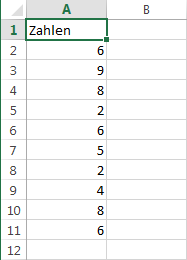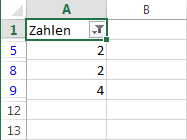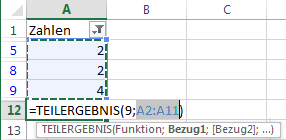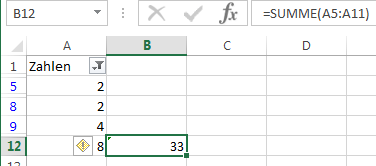Summe für einen gefilterten Bereich bilden
Eine Summe für einen ungefilterten Bereich zu bilden, das ist kein Problem. Entweder die SUMME()-Formel per Hand eingeben oder ein Klick auf das entsprechende Symbol. Das sieht aber etwas anders aus, wenn der Bereich durch einen AutoFilter (oder eine andere Filterfunktion) eingeschränkt ist und nur die sichtbaren Werte addiert werden sollen.
Für einen solchen Fall eignet sich die Funktion TEILERGEBNIS() hervorragend. Verwenden Sie die entweder die Funktion mittels Eingabe in die Zelle oder Editierzeile oder einfach per Mausklick. Gegeben sei diese ganz einfache Tabelle:
Per AutoFilter werden nun nur noch alle Zahlen kleiner 5 in dem Tabellenblatt angezeigt:
Nun soll in A12 (oder jeder beliebigen anderen Zelle) die Summe der sichtbaren Inhalte angezeigt werden. Dazu geben Sie dort entweder die Funktion
=TEILERGEBNIS(9;A2:A11)
ein oder Sie Klicken einfach auf das Summen-Symbol (Σ) der Ribbon-Leiste:
Wie durch Zauberhand wird nicht direkt die Funktion SUMME() eingesetzt sondern die Funktion TEILERGEBNIS() mit dem ersten Argument 9, welches stellvertretend für die Summe verwendet wird. Wie bereits erwähnt, das geht an beliebiger Stelle des Tabellenblattes. Nur müssen Sie dann wahrscheinlich den zu summierenden Bereich durch markieren oder per Hand in die Funktion eintragen.
Als kleine Demonstration, dass die einfache Summen-Formel nicht das gewünschte Ergebnis bringt dieses Bild:
Sehen Sie sich gerne die Hilfe zur Funktion TEILERGEBNIS() an, es gibt noch weitere Möglichkeiten der Berechnung. Außerdem ist es dort auch möglich, ausgeblendete Zellen mit zu berücksichtigen (was bei Gruppierungen wichtig sein kann).